BIOS — это небольшое приложение, «вшитое» в материнскую плату и отвечающее за настройку ряда важных параметров. Пользоваться им нужно очень осторожно, иначе вы рискуете превратить свой ПК или ноутбук в «кирпич». Чтобы этого не случилось, предлагаем ознакомиться с нашим материалом.
Как войти в BIOS
Чтобы войти в BIOS, нужно перезагрузить компьютер и когда появится заставка материнской платы, нажать указанную клавишу. Чаще всего это кнопки Delete или F2, хотя разные производители могут использовать и другие варианты.
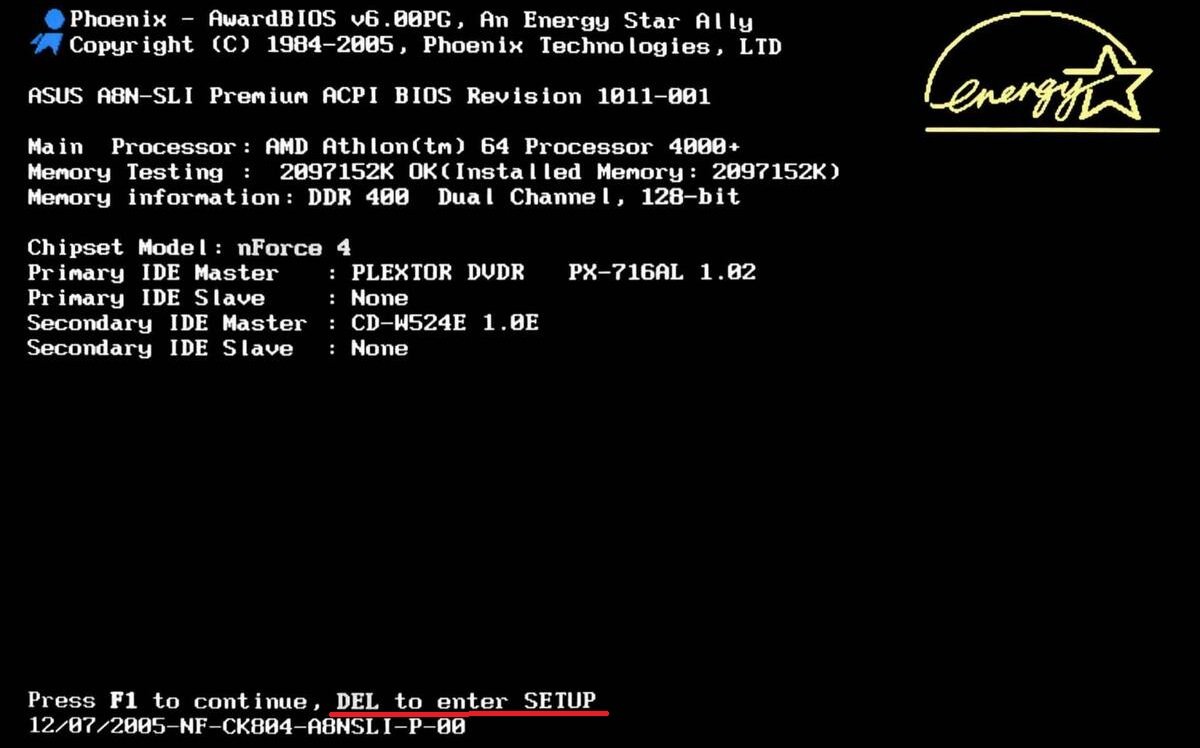 Источник: kompkimi / Вход в BIOS
Источник: kompkimi / Вход в BIOS
После этого откроется сама программа с множеством различных вкладок и разделов. Их число также варьируется, но стандартная раскладка выглядит следующим образом:
- Main;
- Advanced;
- Power;
- Boot;
- Boot Setting Configuration;
- Tools;
- Exit.
Раздел Main
По умолчанию BIOS открывается именно в данном разделе. Здесь можно скорректировать дату и время, задать параметры жесткого диска и подключенных накопителей, а также ознакомиться со сведениями о системе. Для внесения изменений требуется нажать Enter на нужном месте, стрелочками выбрать подходящие настройки и подтвердить выбор все той же кнопкой Enter.
 Источник: darminaopel / Раздел Main в BIOS
Источник: darminaopel / Раздел Main в BIOS
Что касается параметров накопителей, то для комфортной работы системы рекомендуется выставить следующим образом:
- LBA Large Mode — Auto;
- Block (Multi-Sector Transfer) — Auto;
- PIO Mode — Auto;
- DMA Mode — Auto;
- 32 Bit Transfer — Enabled;
- Hard Disk Write Protect — Disabled;
- SMART Monitoring — Auto;
- Storage Configuration —оставить, как было;
- SATA Detect Time out — оставить, как было;
- Configure SATA as — выставить на AHCI.
Во вкладке System Information находятся сведения о версии BIOS, дате создания прошивки, процессоре, установленном и доступном размере ОЗУ.
Раздел Advanced
Здесь можно выставить тактовую частоту памяти, напряжение чипсета, частоту шины памяти. Делается все во вкладке JumperFree Configuration, где открываются следующие параметры:
- AI Overclocking — разгон процессора;
- DRAM Frequency — изменение тактовой частоты шины модулей памяти;
- Memory Voltage — ручная смена напряжения на модулях памяти;
- NB Voltage — то же самое, но на чипсете.
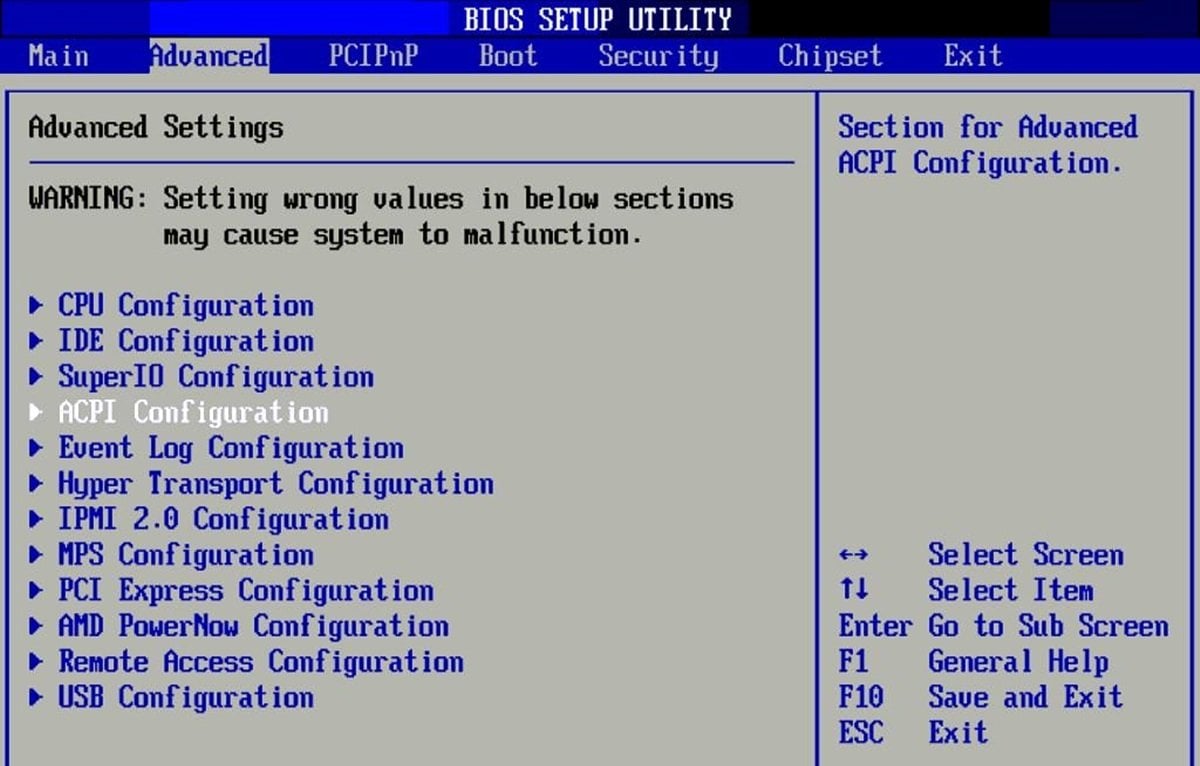 Источник: citizenside / Раздел Advanced в BIOS
Источник: citizenside / Раздел Advanced в BIOS
Вносить изменения в данном разделе без особой необходимости и предварительной подготовки не рекомендуется, поскольку существуют большие шансы нанести вред компьютеру.
Во вкладке USB Configuration активируются порты USB и выставляется максимальная скорость передачи данных. Все же остальные прочие параметры следует выставить на Auto.
Раздел Power
Тут редактируются параметры питания компьютера. Лучше всего выставить все характеристики следующим образом:
- Suspend Mode — Auto;
- ACPI APIC — Enabled;
- ACPI 2.0 — Disabled;
- APM Configuration — оставить, как было.
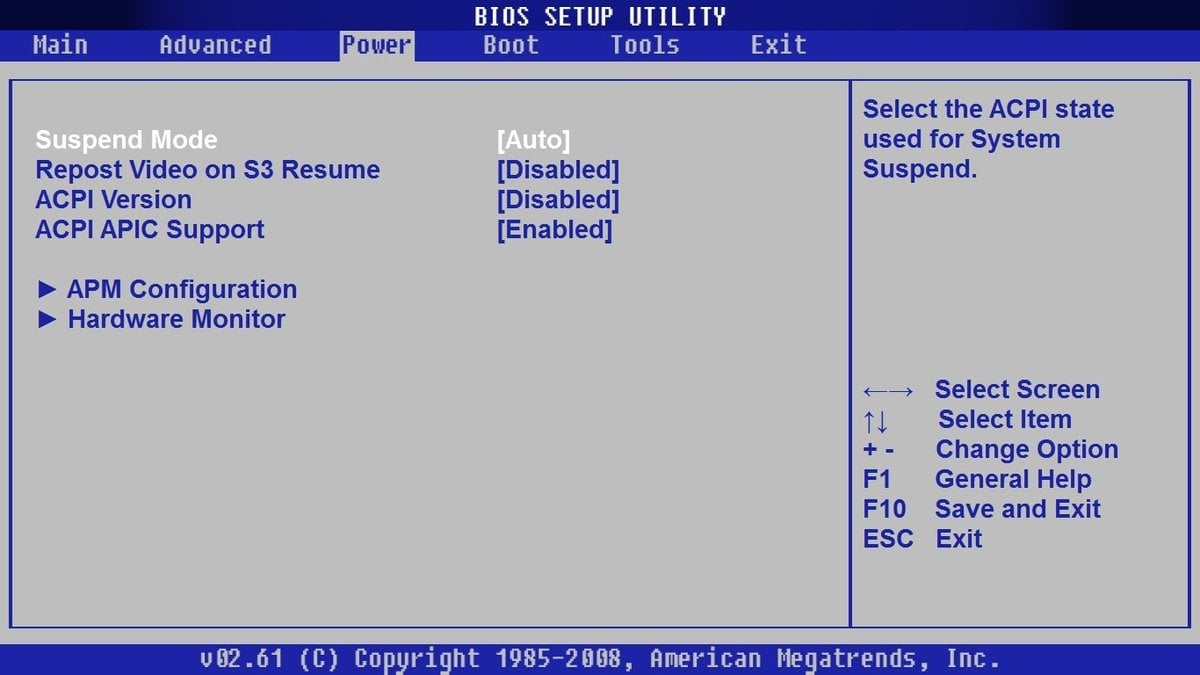 Источник: studfile / Раздел Power в BIOS
Источник: studfile / Раздел Power в BIOS
Раздел Boot
Данный раздел предназначен для настройки загрузки компьютера и состоит из пунктов:
- Boot Device Priority — установка очереди загрузки накопителей. Менять стоит только в крайних случаях, например, в процессе установки Windows;
- Hard Disk Drivers — выбор диска, с которого и будет грузиться операционная система. Нужен только в том случае, если на компьютер установлено несколько винчестеров.
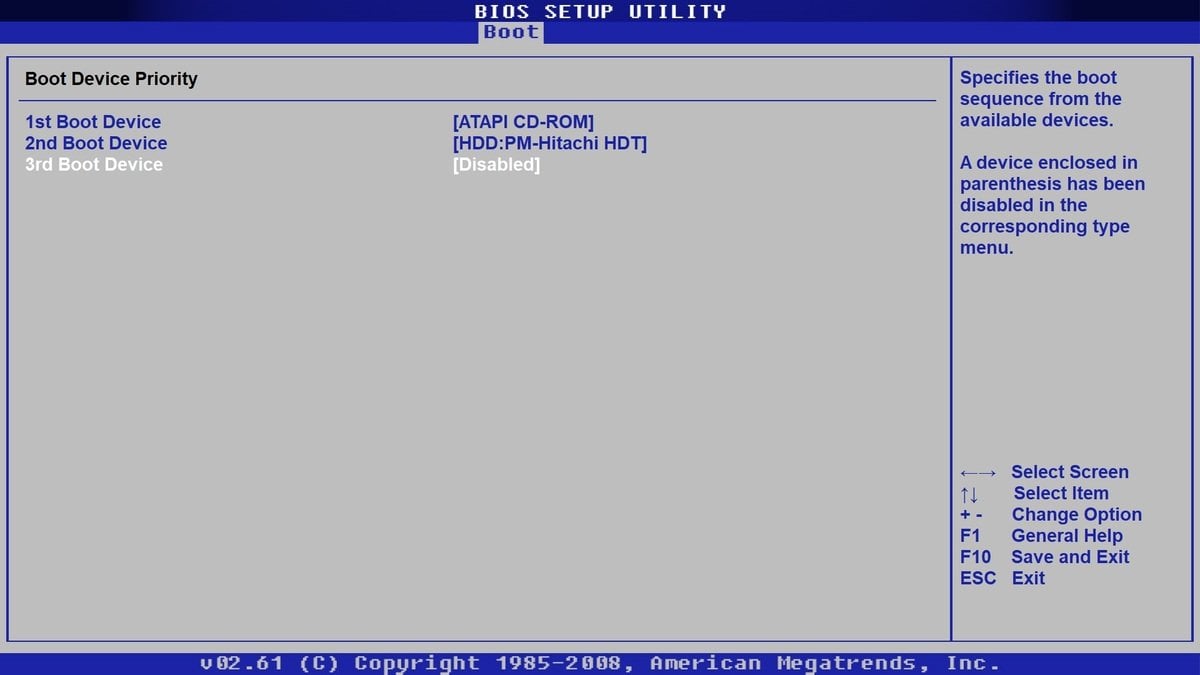 Источник: carposting / Раздел Boot в BIOS
Источник: carposting / Раздел Boot в BIOS
Вкладка Boot Setting Configuration включает в себя нескольких настроек:
- Quick Boot — тестирование оборудования во время запуска. Если его активировать, то Windows будет быстрее грузиться, но пользователь не сможет ознакомиться с ошибками;
- Full Screen Logo — включает или выключает заставку во время загрузки системы;
- Add On ROM Display Mode — указывает последовательность, в которой отображаются данные о подключенных через платы устройствах;
- Bootup Num-Lock — активирует или деактивирует кнопку NumLock;
- Wait For «F1» If Error — при появлении ошибки принудительно нажимается кнопка F1;
- Hit «DEL» Message Display — при загрузке указывается кнопка для входа в BIOS.
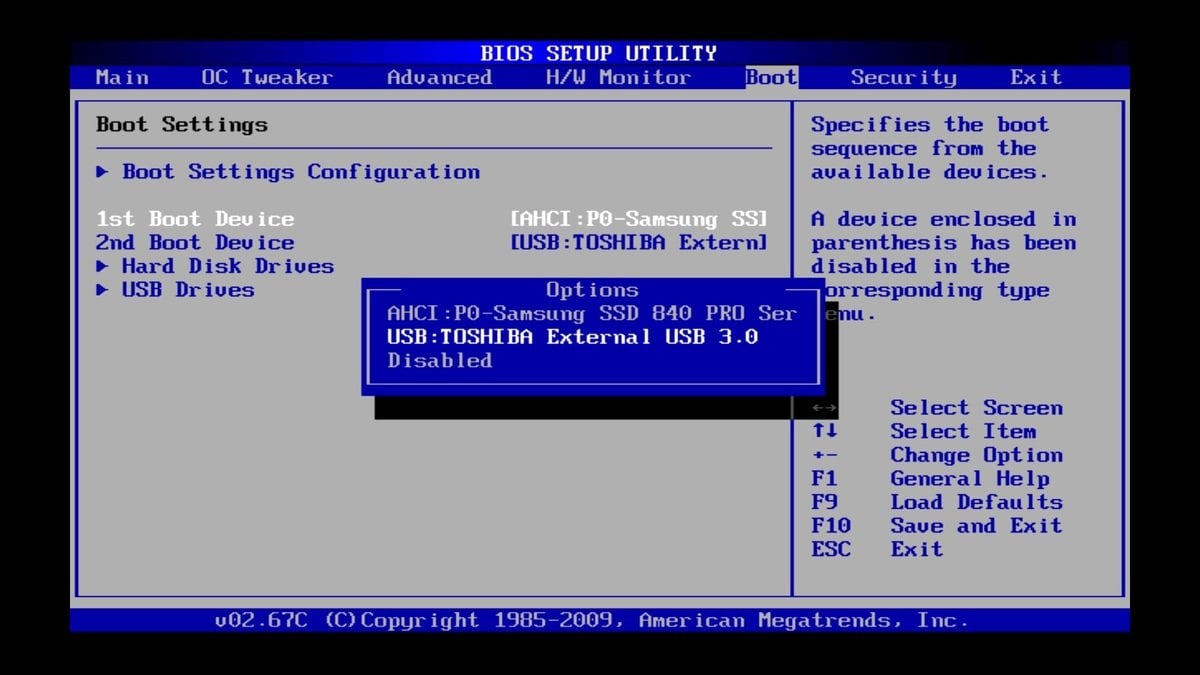 Источник: rally36 / Раздел Boot в BIOS
Источник: rally36 / Раздел Boot в BIOS
В пункте Security Setting открываются два параметра:
- Supervisor Password — задать пароль для входа в BIOS с возможностью менять любые настройки;
- User Password — задать пароль для входа в BIOS с возможностью посмотреть заданные настройки.
Раздел Tools
Раздел Tools необходим для обновления BIOS с дискеты или флешки.
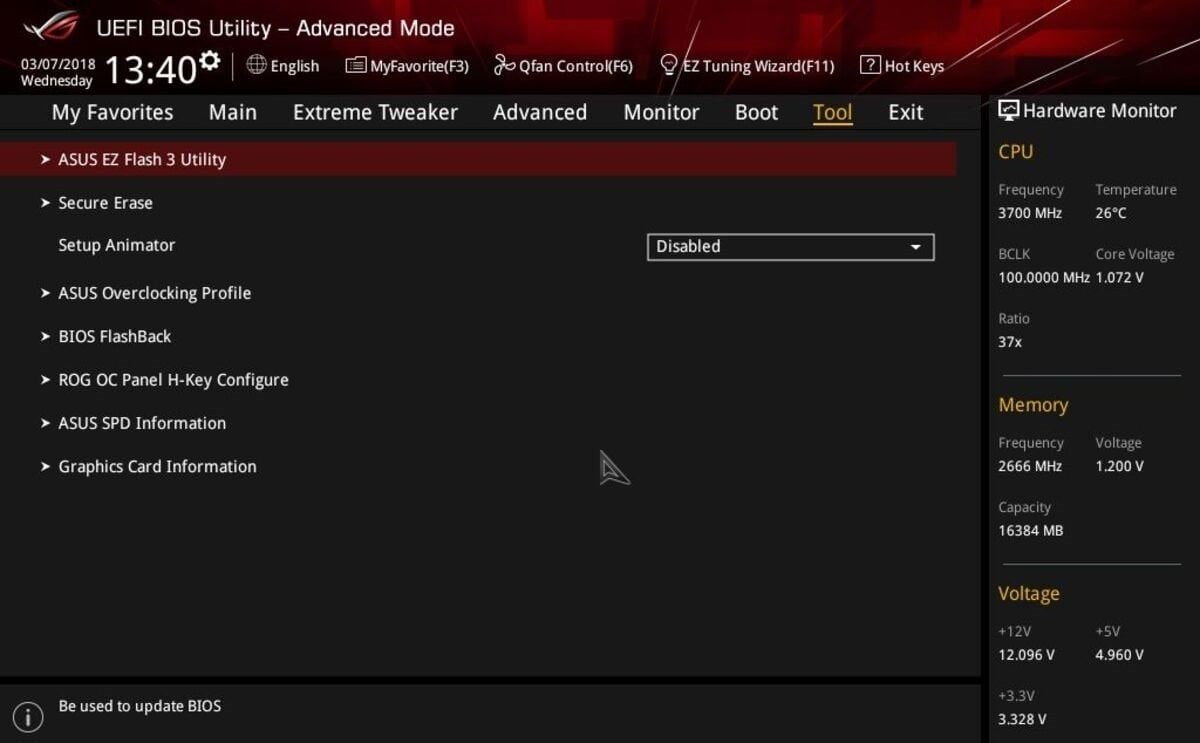 Источник: anandtech / Раздел Tools в BIOS
Источник: anandtech / Раздел Tools в BIOS
Раздел Exit
Из этого раздела осуществляется выход из настроек BIOS. Всего предусмотрено четыре режима:
- Exit and Save Changes — выйти с сохранением всех изменений;
- Exit and Discard Changes — выйти без сохранения изменений;
- Load Setup Defaults — установка параметров по умолчанию;
- Discard Changes — отмена всех изменений.
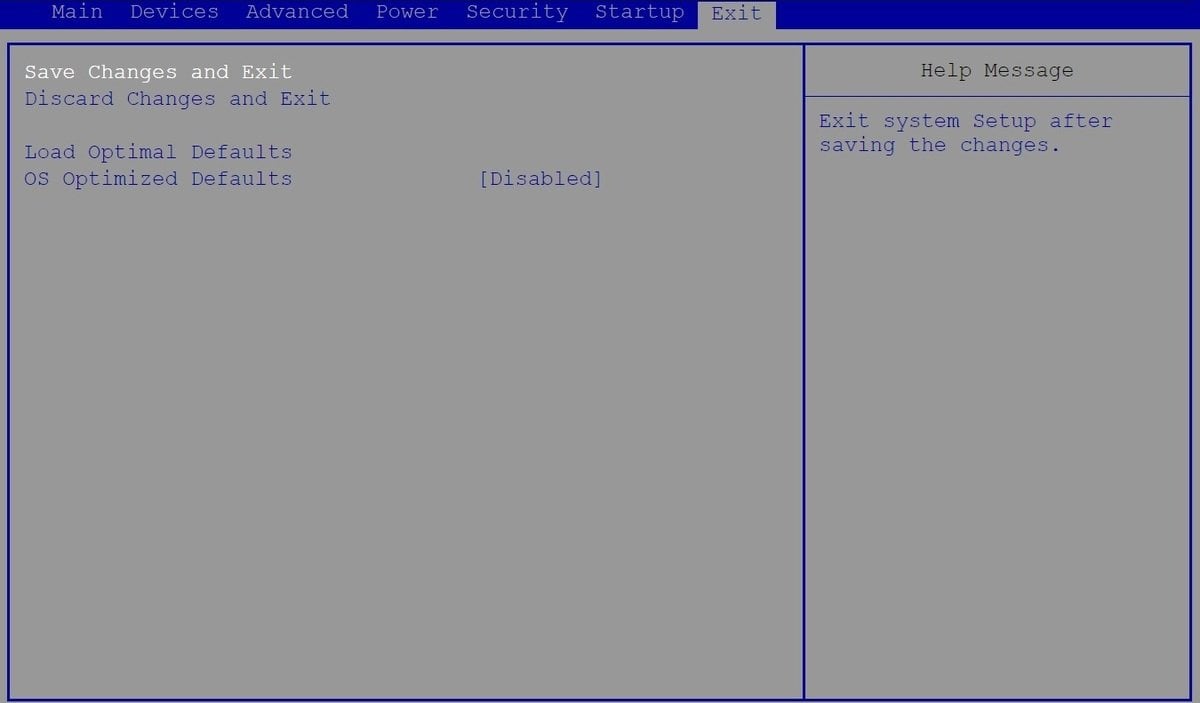 Источник: support.lenovo / Раздел Exit в BIOS
Источник: support.lenovo / Раздел Exit в BIOS
Чтобы выйти непосредственно из BIOS из любого раздела, нажмите клавишу Esc. Если хотите выйти, предварительно сохранив изменения, нажмите F10.
Заглавное фото: www.avg.com


 Иринчин «1r1n» Даргуев
Иринчин «1r1n» Даргуев



















0 комментариев